В свое время, когда я только перешел с Windows XP на более современные операционные системы, я, как и другие пользователи браузера , заметил в списке установленных приложений на компьютере кое-что новое. В панели управления, рядом с установленным обозревателем находился объект под названием mozilla maintenance service — что это за программа я тогда не знал, и, не желая оставлять на компьютере неизвестное приложение, решил найти ответ на этот вопрос.
Назначение
На самом деле, в появлении данной службы виноват сам браузер Firefox. Дело в том, что в новых операционных системах присутствует компонент под названием UAC, который при попытке пользователя установить что-либо на компьютер или внести изменения в настройки системы выдает соответствующий запрос, а иногда и требует администраторские права.
В процессе сбора информации, я выяснил про mozilla maintenance service, что это приложение отвечает за отключение службы контроля пользователей во время обновления браузера. В результате этого установка новой версии обозревателя происходит «бесшумно» и незаметно для человека, сидящего перед компьютером. После окончания процесса инсталляции файлов, служба UAC продолжает обычное функционирование.
ТЕСТ: 4 Программы для Чистки и Оптимизации Windows 10. Какая лучше?
Одним словом: служба maintenance service является совершенно безобидным для системы компонентом, на который можно просто не обращать внимание. Однако, если необходимо, его можно отключить или удалить, что никак не повлияет на стабильность работы браузера.
Отключение
Теперь, когда мы узнали про mozilla maintenance service что это такое, я расскажу о способе отключения данной службы. Делается это в настройках браузера Firefox. Пользователю потребуется:
- Запустить обозреватель.
- Открыть меню в правом верхнем углу окна программы.
- Выбрать из выпадающего меню пункт «Настройки».
- Открыть раздел «Дополнительные» и перейти на вкладку «Обновление».
Далее потребуется лишь убрать галочку с пункта «Использовать фоновую службу для установки обновлений» и применить внесенные изменения. То, как это выглядит на практике, можно посмотреть на приведенном скриншоте:

Итак, мы выяснили о mozilla maintenance service что это, фото же выше показало механизм его отключения. Теперь рассмотрим порядок удаления данного приложения.
Удаление
Для удаления службы фонового обновления Mozilla, можно воспользоваться стандартными возможностями Windows, перейдя в соответствующий раздел панели управления. Делается это следующим образом:
- Открыть меню «Пуск».
- Выбрать пункт «Панель управления». Если вы используете Windows 8, или отображение этого пункта меню отключено, то воспользуйтесь строкой поиска в меню «Пуск», введя туда словосочетание «Панель управления» и выбрав соответствующий объект из результатов.
- Перейти в раздел «Программы и компоненты».
- Найти в списке приложений «Mozilla Maintenance Service» и удалить ее, нажав соответствующую кнопку.

Как найти и удалить скрытый вирус майнер на вашем компьютере с Windows 10, 8 или 7 в 2019
Важно! При переустановке браузера данная программа появится в списке установленных приложений вновь, и ее потребуется удалять повторно.
Вот мы и разобрались с данным неизвестным приложением от компании Mozilla. Повторюсь, что само его наличие не несет никакого вреда операционной системе, а удаление или отключение службы не влияет на стабильность работы браузера.
Компания Mozilla, известная своим браузером Firefox выпустила три новых экспериментальных инструмента, среди которых оказался сервис безопасного обмена файлами под названием Firefox Send , который поддерживают работу с файлами размером до 1 гигабайта.
Текущая версия Firefox Send позволяет отправлять файлы адресату с помощью ссылки, которая работает только один раз. После скачивания или по истечению 24 часов зашифрованный и сохраненный на сервере Mozilla файл уничтожается.
Send является частью экспериментального проекта Firefox Test Pilot . Обычно приложения Test Pilot требуют для работы установки дополнения, но согласно Mozilla, Firefox Send может работать в “любом современном браузере”.
Откройте Send в браузере и перетащите файл в специальную область, чтобы начать загрузку. Затем будет создана ссылка с индивидуальным ключом, готовая для отправки в сообщении.
Для работы Firefox Send может потребоваться обновление браузера Mozilla для компьютеров до версии Firefox 54. Send также работает в Chrome, но не поддерживает текущую версию Safari, а поддержка Edge находится в разработке.
В техническом плане, Send поддерживает работу с файлами до 2 гигабайт, но крупные файлы вызывают сбой работы браузеров. Кроме того, веб-приложение не работает в браузерах без поддержки Web Crypto API — спецификациии W3C JavaScript API для обработки некоторых криптографических функций. Как отмечает Mozilla, реализация технологии в мобильных браузерах проходит медленно.
Firefox Send использует API WebCrypto с алгоритмом AES-GCM для шифрования и дешифрования файла в браузере, то есть файл, который был передан на сервер Mozilla, уже зашифрован и его содержимое не может быть просмотрено Mozilla, хотя компания может получить имя файла и его размер.
Mozilla рассматривает возможность загрузки файлов более одного раза в будущей версии.
Команда Test Pilot также запустила Voice Fill, инструмент для использования голоса для поиска в Firefox, который в настоящее время поддерживает поисковые системы Google, Yahoo и DuckDuckGo. Разработчики также представили Notes , простой блокнот с одной страницей, расположенный в боковой панели браузера.
Нашли опечатку? Выделите и нажмите Ctrl + Enter
Иногда ошибки maintenanceservice.exe и другие системные ошибки EXE могут быть связаны с проблемами в реестре Windows. Несколько программ может использовать файл maintenanceservice.exe, но когда эти программы удалены или изменены, иногда остаются «осиротевшие» (ошибочные) записи реестра EXE.
В принципе, это означает, что в то время как фактическая путь к файлу мог быть изменен, его неправильное бывшее расположение до сих пор записано в реестре Windows. Когда Windows пытается найти файл по этой некорректной ссылке (на расположение файлов на вашем компьютере), может возникнуть ошибка maintenanceservice.exe. Кроме того, заражение вредоносным ПО могло повредить записи реестра, связанные с Firefox. Таким образом, эти поврежденные записи реестра EXE необходимо исправить, чтобы устранить проблему в корне.
Редактирование реестра Windows вручную с целью удаления содержащих ошибки ключей maintenanceservice.exe не рекомендуется, если вы не являетесь специалистом по обслуживанию ПК. Ошибки, допущенные при редактировании реестра, могут привести к неработоспособности вашего ПК и нанести непоправимый ущерб вашей операционной системе. На самом деле, даже одна запятая, поставленная не в том месте, может воспрепятствовать загрузке компьютера!
В связи с подобным риском мы настоятельно рекомендуем использовать надежные инструменты очистки реестра, такие как %%product%% (разработанный Microsoft Gold Certified Partner), чтобы просканировать и исправить любые проблемы, связанные с maintenanceservice.exe. Используя очистку реестра , вы сможете автоматизировать процесс поиска поврежденных записей реестра, ссылок на отсутствующие файлы (например, вызывающих ошибку maintenanceservice.exe) и нерабочих ссылок внутри реестра. Перед каждым сканированием автоматически создается резервная копия, позволяющая отменить любые изменения одним кликом и защищающая вас от возможного повреждения компьютера. Самое приятное, что устранение ошибок реестра может резко повысить скорость и производительность системы.
Предупреждение: Если вы не являетесь опытным пользователем ПК, мы НЕ рекомендуем редактирование реестра Windows вручную. Некорректное использование Редактора реестра может привести к серьезным проблемам и потребовать переустановки Windows. Мы не гарантируем, что неполадки, являющиеся результатом неправильного использования Редактора реестра, могут быть устранены. Вы пользуетесь Редактором реестра на свой страх и риск.
Перед тем, как вручную восстанавливать реестр Windows, необходимо создать резервную копию, экспортировав часть реестра, связанную с maintenanceservice.exe (например, Firefox):
- Нажмите на кнопку Начать .
- Введите «command » в строке поиска. ПОКА НЕ НАЖИМАЙТЕENTER !
- Удерживая клавиши CTRL-Shift на клавиатуре, нажмите ENTER .
- Будет выведено диалоговое окно для доступа.
- Нажмите Да .
- Черный ящик открывается мигающим курсором.
- Введите «regedit » и нажмите ENTER .
- В Редакторе реестра выберите ключ, связанный с maintenanceservice.exe (например, Firefox), для которого требуется создать резервную копию.
- В меню Файл выберите Экспорт .
- В списке Сохранить в выберите папку, в которую вы хотите сохранить резервную копию ключа Firefox.
- В поле Имя файла введите название файла резервной копии, например «Firefox резервная копия».
- Убедитесь, что в поле Диапазон экспорта выбрано значение Выбранная ветвь .
- Нажмите Сохранить .
- Файл будет сохранен с расширением.reg .
- Теперь у вас есть резервная копия записи реестра, связанной с maintenanceservice.exe.
Следующие шаги при ручном редактировании реестра не будут описаны в данной статье, так как с большой вероятностью могут привести к повреждению вашей системы. Если вы хотите получить больше информации о редактировании реестра вручную, пожалуйста, ознакомьтесь со ссылками ниже.
Одним из самых популярных браузеров считается Mozilla Firefox. Разработчики постоянно внедряют новые функции и расширения, для ее более комфортного использования. Одним из таких полезных расширений является mozilla maintenance service, которая автоматически устанавливается с браузером. У некоторых пользователей может возникнуть вопрос: что это за программа и не относится ли она к вредоносному софту. Поэтому стоит дать разъяснение, зачем она нужна, и как ею пользоваться.
Назначение Mozilla Maintenance Service
Для того чтобы понять для чего разработчики Firefox создали это приложение, следует рассказать о таком компоненте современной операционной системы Windows, как UAC.
UAC (User Account Control) – это диалоговое окно, которое появляется, когда пользователь компьютера пытается установить новый компонент.
С учетом того, что для многих программ регулярно выходят новые версии, это всплывающее окно может отвлекать от работы и раздражать. Разработчики веб-обозревателя Firefox создали Mozilla Maintenance Service с целью отключения компонента UAC для своей программы. Эта служба настроена таким способом, что надоедливое окно не будет появляться, а обновление браузера будет происходить автоматически.
Отключение и удаление утилиты
Не все считают приемлемым автоматическое обновление на своем оборудовании. Некоторые обновления могут иметь баги, которые отрицательно скажутся на работоспособности компьютера и программ. Поэтому некоторые пользователи предпочитают отключить автоматическое обновление и скачать новую версию софта, когда появятся положительные отзывы.
Чтобы отключить утилиту Mozilla Maintenance Service необходимо проделать следующие действия:
- Зайти в настройки веб-обозревателя.
- Выбрать раздел «Дополнительно».
- Перейти в подраздел «Обновление».
- Убрать галочку с пункта «Использовать фоновую службу для установки обновлений».
Этот же подраздел позволяет настроить оповещение о выпуске новой версии программы.
Удаление Mozilla Maintenance Service происходит по тому же принципу, что и у другого софта на компьютере. Для этого потребуется задействовать панель управления и в разделе «Программы и компоненты» выбрать утилиту и нажать кнопку «Удалить». Если известен адрес, куда была установлена утилита, то можно зайти в соответствующую папку на жестком диске и запустить файл «Uninstall».
Данная служба создана для более комфортного использования браузера Firefox. Решение о том, оставить ее или удалить, принимает человек исходя из собственных предпочтений.
Источник: viws.ru
Network maintenance service что это
Mozilla Maintenance Service — откуда появилась эта программа и зачем она нужна??
Здравствуйте, дорогие гости моего блога.
Вы обнаружили на своем компьютере программу Mozilla Maintenance Service — что это и когда вы успели ее установить вам непонятно? Позвольте мне внести ясность. В этой статье вы узнаете, откуда могла взяться эта прога, что она собой представляет и нужна ли она. Кстати, если вы решите, что — не нужна, я объясню, как ее удалить.

Наводим ясность
Уже нарисовали себе страшную картину, что ваш компьютер атаковали вирусы? Расслабьтесь — вы имеете дело с абсолютно безопасной программой. Mozilla Maintenance Service прилагается к новым версиям Firefox (начиная с 12-й), то есть устанавливается автоматически вместе с браузером.
Какова функция этого дополнения? Отключение UAC. Это стандартный компонент новых операционных систем Windows.
Аббревиатура расшифровывается как User Account Control, а на практике является диалоговым окошком, которое при установке новых программ или внесении коррективов в конфигурацию ОС внезапно появляется и требует подтверждения действия, а иногда и от имени администратора.

В нашем случае окошко предлагает обновить браузер. Вы, в свою очередь, должны нажать кнопку «Да» или «Нет». Но благодаря Maintenance Service эти насущные вопросы больше не беспокоят пользователя. Служба блокирует появление UAC и сама регулярно разрешает обновлять браузер.
Также она ищет ошибки в работе обозревателя и, если находит их, предлагает отправить отчет разработчикам.
Отключение Mozilla Maintenance Service
Как видите, данный компонент никоим образом не вредит вашей системе. Однако если вас он чем-то смущает, попробуйте пожить без него и понять, полезен он был или нет. Поэтому для начала предлагаю просто отключить сервис:
- Откройте обозреватель и войдите в его меню. Для этого нажмите на значок с тремя горизонтальными полосками в правом верхнем углу.
- Выберите «Настройки», а затем — раздел «Дополнительно».
- Перейдите на вкладку «Обновления».
- Ниже отыщите строку «Использовать фоновую службу…» и снимите галочку возле нее.

Если в дальнейшем решите, что Maintenance Service вам необходим, просто верните отметку на место.
Удаление службы
Вам не дает покоя мысль, что кто-то или что-то может принимать решения в вашей операционке? В таком случае можно навсегда избавиться от компонента, который берет на себя такую ответственность. Он устанавливается в виде обычной программа, поэтому и удаляется стандартно:
- Нажимаем «Пуск» и открываем Панель управления;
- Выбираем раздел «Программы и компоненты»;
- В списке установленного софта находим нужный нам в данной ситуации;
- Кликаем по нему правой клавишей мыши и выбираем «Удалить» либо щелкаем левой — и нажимаем сверху соответствующую кнопку.

Примите к сведению, что при переустановке Firefox данный сервис вернется обратно.
Что такое “Mozilla maintenance service”?
Пользователи, которые загрузили на свой персональный компьютер браузер Firefox, могут видеть значок дополнительного приложения под названием Mozilla Maintenance Service в списке установленных программ. Причиной появления этого объекта является компонент UAC. Он срабатывает каждый раз, когда пользователь пытается выполнить загрузку и установку какого – либо приложения.
Что делает эта программа?
Некоторые думают, что эта программа – вирус или шпионское приложение. Но в реальности дело обстоит иначе.
Данное приложение несет такую функцию, как отключение службы контроля учетных записей (UAC) со стороны непосредственного пользователя при очередном обновлении браузера. Его главное предназначение – делать процесс обновления браузера Firefox максимально комфортным и незаметным для пользователя.
Данная служба – абсолютно безобидный и полезный инструмент. Обращать особое внимание на него не стоит. Но при желании можно выполнить отключение компонента или вовсе его удалить. Это никак не отразится на стабильности работы операционной системы и других программ. Но и полезного ничего от этого вы не получите, и даже наоборот – ваш Mozilla Firefox может перестать обновляться автоматически.
Удаление и отключение
Если вы все таки решили избавиться от Mozilla maintenance service, то способ это сделать весьма прост. Для этого пользователь должен следовать такому алгоритму:
- Выполнить запуск браузера.
- Открыть окно сервиса в правом верхнем углу.
- Зайти в Настройки.
- На вкладке “Основные” прокрутить окно ниже и убрать галоочку под названием «Использовать фоновую службу для установки обновлений».
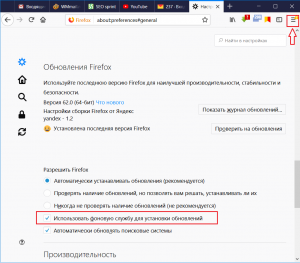
Отключение службы обновления в настройках Firefox
При необходимости полностью удалить приложение, необходимо просто воспользоваться стандартными свойствами ОС Windows: Пуск → Панель управления → Программы и компоненты → Mozilla Maintenance Service → удалить.
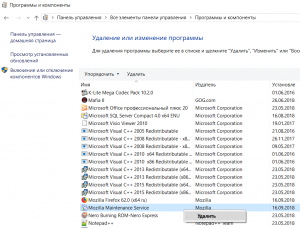
Удаление через “Программы и компоненты”
Еще один вариант выполнить задуманное – воспользоваться деинсталлятором и просто запустить его. Он расположен в папке диска C:Program FilesMozilla Maintenance Serviceuninstall.exe. Понадобиться дополнительно удалить расширение с одноименным названием. Процедура выполняется довольно стандартно.
При этом стоит учитывать, что при следующей переустановке или обновлении FireFox данный сервис вновь может быть установлен в автоматическом режиме.
Mozilla Maintenance Service — что это за программа, не вирус ли случайно?

Браузер Мозилла мне очень нравится, хотя, я также использую параллельно и SRWare Iron — это тот же Хром, только без всякой отправки данных в Google о просматриваемых страницах ну и прочее. То есть более чистый. Так вот, Мозилла всем хороша, но вот после установки можно заметить что в службах появляется также еще и Mozilla Maintenance Service, и что это такое, зачем нужно?
На самом деле нет ничего страшного — после 12-той версии, Mozilla обновляется уже по новому, не беспокоя при этом пользователя. Что именно было сделано? Было убрано всплывающее окно UAC (или может быть, но только один раз после установки!), то есть эта служба отвечает за обновление Мозиллы и это никакой не вирус.

Потом с развитием браузера, программа Mozilla Maintenance Service (ну или служба) уже стала более весомой — отвечает за ошибки, если они есть, то предлагает отправить отчет, в общем нужная штука, нельзя уверенно сделать вывод, что службу нужно удалять. При установке Мозиллы, там есть галочка по поводу расширенной поддержки, возможно что если снять эту галочку, то и этой службы не будет.

Как удалить Mozilla Maintenance Service? Очень просто — этот компонент ставится как отдельная программа, то есть открываете Панель управления и там находите значок Программы и компоненты, в списке установленного софта ищите эту программу, правой кнопкой по ней и удаляете.

Также Mozilla Maintenance Service можно просто отключить — в настройках на вкладке Дополнительно снимите галочку с использования фоновой службы обновления:

Вот только браузер Мозилла при этом должен быть закрыт! Потом в самом браузере посмотрите уже расширения, там может остаться Mozilla Maintenance Service — тоже удаляем.
Стоит ли удалять? Некоторые пользователи в интернете уверены, что это вирус или шпион, так что тут решайте сами, я лично удалил потому что просто у меня нет ошибок при работе браузера и вообще все нормально и без этой программы. А обновлять браузер мне несложно и вручную
Удалить Mozilla Maintenance Service также можно если просто запустить деинсталлятор, он находится в папке C:Program Files (x86)Mozilla Maintenance Serviceuninstall.exe, ну а там уже как обычно — следуете инструкциям мастера.
Но учтите, что при переустановке Мозиллы эта служба снова появится! Если вы все таки думаете что это вирус маскируется под эту программу, ну или просто может есть подозрения что у вас в компе вирус — то проверьте свой комп онлайн сканером Eset, он не требует установки и проверяет только когда скачал свежие антивирусные базы, в общем советую, о том как им проверить я писал тут (во второй части статьи!).
Ну что, я надеюсь что я ответил на ваш вопрос что такое Mozilla Maintenance Service, зачем нужно и можно ли удалить, теперь мне осталось только пожелать Вам удачи
Источник: bigliki.ru
Сервис мозилла. Mozilla Maintenance Service — что это за программа? Защитить компьютер и браузеры от заражения
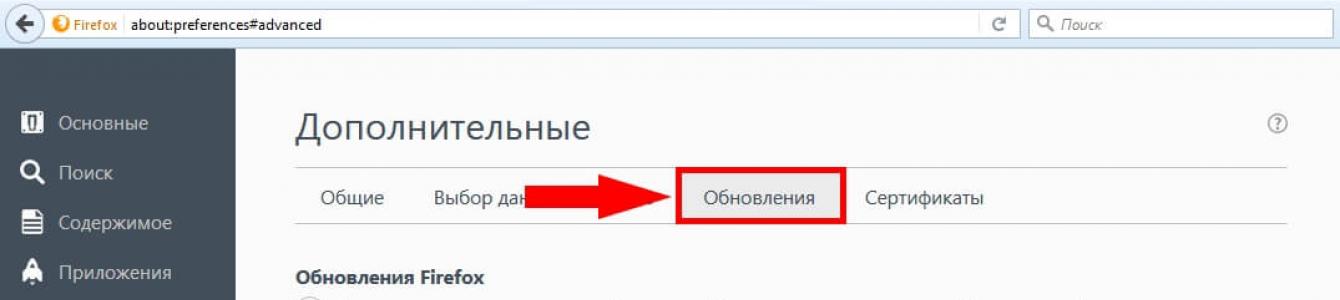
Иногда ошибки maintenanceservice.exe и другие системные ошибки EXE могут быть связаны с проблемами в реестре Windows. Несколько программ может использовать файл maintenanceservice.exe, но когда эти программы удалены или изменены, иногда остаются «осиротевшие» (ошибочные) записи реестра EXE.
В принципе, это означает, что в то время как фактическая путь к файлу мог быть изменен, его неправильное бывшее расположение до сих пор записано в реестре Windows. Когда Windows пытается найти файл по этой некорректной ссылке (на расположение файлов на вашем компьютере), может возникнуть ошибка maintenanceservice.exe. Кроме того, заражение вредоносным ПО могло повредить записи реестра, связанные с Firefox. Таким образом, эти поврежденные записи реестра EXE необходимо исправить, чтобы устранить проблему в корне.
Редактирование реестра Windows вручную с целью удаления содержащих ошибки ключей maintenanceservice.exe не рекомендуется, если вы не являетесь специалистом по обслуживанию ПК. Ошибки, допущенные при редактировании реестра, могут привести к неработоспособности вашего ПК и нанести непоправимый ущерб вашей операционной системе. На самом деле, даже одна запятая, поставленная не в том месте, может воспрепятствовать загрузке компьютера!
В связи с подобным риском мы настоятельно рекомендуем использовать надежные инструменты очистки реестра, такие как %%product%% (разработанный Microsoft Gold Certified Partner), чтобы просканировать и исправить любые проблемы, связанные с maintenanceservice.exe. Используя очистку реестра , вы сможете автоматизировать процесс поиска поврежденных записей реестра, ссылок на отсутствующие файлы (например, вызывающих ошибку maintenanceservice.exe) и нерабочих ссылок внутри реестра. Перед каждым сканированием автоматически создается резервная копия, позволяющая отменить любые изменения одним кликом и защищающая вас от возможного повреждения компьютера. Самое приятное, что устранение ошибок реестра может резко повысить скорость и производительность системы.
Предупреждение: Если вы не являетесь опытным пользователем ПК, мы НЕ рекомендуем редактирование реестра Windows вручную. Некорректное использование Редактора реестра может привести к серьезным проблемам и потребовать переустановки Windows. Мы не гарантируем, что неполадки, являющиеся результатом неправильного использования Редактора реестра, могут быть устранены. Вы пользуетесь Редактором реестра на свой страх и риск.
Перед тем, как вручную восстанавливать реестр Windows, необходимо создать резервную копию, экспортировав часть реестра, связанную с maintenanceservice.exe (например, Firefox):
- Нажмите на кнопку Начать .
- Введите «command » в строке поиска. ПОКА НЕ НАЖИМАЙТЕENTER !
- Удерживая клавиши CTRL-Shift на клавиатуре, нажмите ENTER .
- Будет выведено диалоговое окно для доступа.
- Нажмите Да .
- Черный ящик открывается мигающим курсором.
- Введите «regedit » и нажмите ENTER .
- В Редакторе реестра выберите ключ, связанный с maintenanceservice.exe (например, Firefox), для которого требуется создать резервную копию.
- В меню Файл выберите Экспорт .
- В списке Сохранить в выберите папку, в которую вы хотите сохранить резервную копию ключа Firefox.
- В поле Имя файла введите название файла резервной копии, например «Firefox резервная копия».
- Убедитесь, что в поле Диапазон экспорта выбрано значение Выбранная ветвь .
- Нажмите Сохранить .
- Файл будет сохранен с расширением.reg .
- Теперь у вас есть резервная копия записи реестра, связанной с maintenanceservice.exe.
Следующие шаги при ручном редактировании реестра не будут описаны в данной статье, так как с большой вероятностью могут привести к повреждению вашей системы. Если вы хотите получить больше информации о редактировании реестра вручную, пожалуйста, ознакомьтесь со ссылками ниже.
Краткий обзор
В этом разделе содержится краткий обзор перечисленных ниже условий. Она поможет вам понять смысл этих условий, но вы должны ознакомиться с полным текстом документа, чтобы, соглашаясь с ним, вы приняли все его условия, а не только этот краткий обзор.
- Облачные сервисы Firefox («Сервисы») – это совокупность услуг, которые вам предоставляет Mozilla.
- Сервисы предоставляются «как есть» и без гарантий любого рода. Существуют значительные ограничения ответственности Mozilla за любой ущерб, возникший в результате пользования Сервисами.
Условия использования
Вводная часть
Аккаунты Firefox
Сервисы
- Полный отчет: Он включает в себя полный список общеизвестных взломов, в том числе взломов конфиденциальных веб-сайтов, таких как сайты для детей или взрослых, а также сайты знакомств (эти сайты исключены из сканирования веб-сайтов в целях защиты конфиденциальности персональных данных).
- Предупреждения о нарушениях: Для уведомлений в случаях, если ваш адрес электронной почты появляется в связи с новой утечкой данных.
- Советы по поводу безопасности: Мы периодически отправляем вам советы по безопасности от Mozilla.
Вы несете ответственность за защиту своих учетных записей в Интернете с использованием надежных и отличающихся друг от друга паролей, вопросов безопасности, двухфакторной аутентификации, менеджеров паролей и других мер безопасности. Несмотря на то, что сервисы Firefox Monitor и Have I Been Pwned? стремятся к актуальности полученных данных, мы не можем дать никаких гарантий, что они будут содержать полные или своевременные записи обо всех открытых данных.
(d) Сервис Firefox Notes позволяет делать заметки в Firefox. Для просмотра, редактирования и удаления ваших Заметок на всех устройствах требуется аккаунт Firefox.
(e) Сервис Firefox Send позволяет делиться зашифрованными файлами, у которых автоматически истекает срок действия. Для файлов большого размера требуется аккаунт Firefox.
(f) Сервис Firefox Sync позволяет обращаться к информации, хранящейся в Firefox на различных устройствах, в том числе к информации о вкладках, панели инструментов, паролях, закладках и настройках браузера. Синхронизацию Firefox можно включить и отключить в разделе «Инструменты». Требуется аккаунт Firefox.
Политика конфиденциальности
Коммуникации
Ваш контент в наших Сервисах
Права собственности Mozilla
Срок действия; прекращение
Возмещение убытков
Отказ от гарантий; ограничение ответственности
Изменения настоящих Условий
Разное
Разработчики популярного и прогрессивного браузера Mozilla Firefox позаботились о своих пользователях и придумали дополнительное программное обеспечение для автоматического обновления своей поисковой системы. Данная утилита устанавливается на персональный компьютер вместе с интернет обозревателем. Имеет свою папку на установочном жёстком диске. И может удаляться с пользовательского ПК так же, как и любая другая программа без снижения работоспособности браузера Мозила Файерфокс.
Mozilla Maintenance Service — что это за приложение
Необязательная, но весьма полезная утилита по обслуживанию , позволяющая проводить автоматическое фоновое обновление поисковой системы без уведомления собственника персонального компьютера. Данная техническая служба поддержки взаимодействует напрямую с компонентом операционной системы Microsoft Windows (UAC — User Account Control) и актуализирует все обновления, выпущенные Mozilla Corporation и Mozilla Foundation. Вреда от этого нет никакого. Данное приложение постоянно не задействует ресурсы пользовательской «машины», активируется только при скачивании и инсталляции очередных обновлений поисковой системы. Если есть необходимость приостановить автоматическое обновление браузера, то можно отключить данную функцию вручную.
Отключение автоматического обновления браузера
Деактивация обновлений осуществляется через меню настроек интернет обозревателя Мозила.
Настройки/ Дополнительные/ Обновления
Можно оставить проверку наличия обновлений с последующим решением «быть или не быть», а можно и вовсе отказаться от мониторинга и работать в текущей версии. Также есть возможность выбора для фонового обновления системы, плагинов.

Помимо отключения автоматического обновления браузера разработчики предоставляют пользователям Mozilla Firefox возможность удаления службы поддержки «Mozilla Maintenance Service».
Удаление службы Mozilla Maintenance
Удалить службу обновления браузера можно точно так же, как и любое другое программное обеспечение в операционной системе Microsoft Windows.
Для этого необходимо зайти в «Control panel/ Панель управления», далее открыть вкладку «Программы и компоненты», выбрать программу «Mozilla Maintenance Service».


В свое время, когда я только перешел с Windows XP на более современные операционные системы, я, как и другие пользователи браузера , заметил в списке установленных приложений на компьютере кое-что новое. В панели управления, рядом с установленным обозревателем находился объект под названием mozilla maintenance service — что это за программа я тогда не знал, и, не желая оставлять на компьютере неизвестное приложение, решил найти ответ на этот вопрос.
Назначение
На самом деле, в появлении данной службы виноват сам браузер Firefox. Дело в том, что в новых операционных системах присутствует компонент под названием UAC, который при попытке пользователя установить что-либо на компьютер или внести изменения в настройки системы выдает соответствующий запрос, а иногда и требует администраторские права.
В процессе сбора информации, я выяснил про mozilla maintenance service, что это приложение отвечает за отключение службы контроля пользователей во время обновления браузера. В результате этого установка новой версии обозревателя происходит «бесшумно» и незаметно для человека, сидящего перед компьютером. После окончания процесса инсталляции файлов, служба UAC продолжает обычное функционирование.
Одним словом: служба maintenance service является совершенно безобидным для системы компонентом, на который можно просто не обращать внимание. Однако, если необходимо, его можно отключить или удалить, что никак не повлияет на стабильность работы браузера.
Отключение
Теперь, когда мы узнали про mozilla maintenance service что это такое, я расскажу о способе отключения данной службы. Делается это в настройках браузера Firefox. Пользователю потребуется:
- Запустить обозреватель.
- Открыть меню в правом верхнем углу окна программы.
- Выбрать из выпадающего меню пункт «Настройки».
- Открыть раздел «Дополнительные» и перейти на вкладку «Обновление».
Далее потребуется лишь убрать галочку с пункта «Использовать фоновую службу для установки обновлений» и применить внесенные изменения. То, как это выглядит на практике, можно посмотреть на приведенном скриншоте:

Итак, мы выяснили о mozilla maintenance service что это, фото же выше показало механизм его отключения. Теперь рассмотрим порядок удаления данного приложения.
Удаление
Для удаления службы фонового обновления Mozilla, можно воспользоваться стандартными возможностями Windows, перейдя в соответствующий раздел панели управления. Делается это следующим образом:
- Открыть меню «Пуск».
- Выбрать пункт «Панель управления». Если вы используете Windows 8, или отображение этого пункта меню отключено, то воспользуйтесь строкой поиска в меню «Пуск», введя туда словосочетание «Панель управления» и выбрав соответствующий объект из результатов.
- Перейти в раздел «Программы и компоненты».
- Найти в списке приложений «Mozilla Maintenance Service» и удалить ее, нажав соответствующую кнопку.

Важно! При переустановке браузера данная программа появится в списке установленных приложений вновь, и ее потребуется удалять повторно.
Вот мы и разобрались с данным неизвестным приложением от компании Mozilla. Повторюсь, что само его наличие не несет никакого вреда операционной системе, а удаление или отключение службы не влияет на стабильность работы браузера.
Компания Mozilla, известная своим браузером Firefox выпустила три новых экспериментальных инструмента, среди которых оказался сервис безопасного обмена файлами под названием Firefox Send , который поддерживают работу с файлами размером до 1 гигабайта.
Текущая версия Firefox Send позволяет отправлять файлы адресату с помощью ссылки, которая работает только один раз. После скачивания или по истечению 24 часов зашифрованный и сохраненный на сервере Mozilla файл уничтожается.
Send является частью экспериментального проекта Firefox Test Pilot . Обычно приложения Test Pilot требуют для работы установки дополнения, но согласно Mozilla, Firefox Send может работать в “любом современном браузере”.
Откройте Send в браузере и перетащите файл в специальную область, чтобы начать загрузку. Затем будет создана ссылка с индивидуальным ключом, готовая для отправки в сообщении.
Для работы Firefox Send может потребоваться обновление браузера Mozilla для компьютеров до версии Firefox 54. Send также работает в Chrome, но не поддерживает текущую версию Safari, а поддержка Edge находится в разработке.
В техническом плане, Send поддерживает работу с файлами до 2 гигабайт, но крупные файлы вызывают сбой работы браузеров. Кроме того, веб-приложение не работает в браузерах без поддержки Web Crypto API — спецификациии W3C JavaScript API для обработки некоторых криптографических функций. Как отмечает Mozilla, реализация технологии в мобильных браузерах проходит медленно.
Firefox Send использует API WebCrypto с алгоритмом AES-GCM для шифрования и дешифрования файла в браузере, то есть файл, который был передан на сервер Mozilla, уже зашифрован и его содержимое не может быть просмотрено Mozilla, хотя компания может получить имя файла и его размер.
Mozilla рассматривает возможность загрузки файлов более одного раза в будущей версии.
Команда Test Pilot также запустила Voice Fill, инструмент для использования голоса для поиска в Firefox, который в настоящее время поддерживает поисковые системы Google, Yahoo и DuckDuckGo. Разработчики также представили Notes , простой блокнот с одной страницей, расположенный в боковой панели браузера.
Нашли опечатку? Выделите и нажмите Ctrl + Enter

Международная академия бизнеса и управления (МАБиУ) Международная академия бизнеса и управления

Колледжи Колледж бонч бруевича приемная комиссия

Международная академия бизнеса и управления, мабиу Академия бизнеса и управления
Источник: abc-fortune.ru